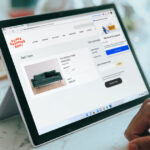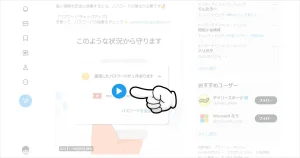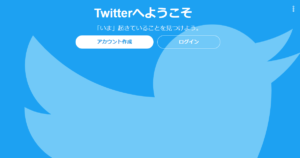X(旧Twitter)に投稿された動画をスマホやPCに保存する方法です。
今回はXのアプリなし・ログインなしで、Webサイトを経由した保存方法をご紹介します。
この記事を読むとできること
- アプリなし!ログインしないでXの動画を保存する方法
- スマホ・PCどちらでもOK!
- 保存できない動画もある

「Twidropper」というサイトを経由して動画を保存する方法をご説明します。
ブラウザのバージョンや種類によって手順はが多少異なる場合があります。
この記事の方法で保存できない動画
この記事で紹介している方法は全ての動画が保存できるわけではなく、以下の動画は保存することができません。
- 鍵垢がポストした動画
- DMで送られた動画
それ以外の通常ポストの動画はこれから紹介する手順で保存ができるので試してみてください。
iPhoneでX(旧Twitter)動画を保存する手順
- 保存したい動画付きツイートを開く。
- 右下の [ ] アイコン > [ リンクをコピー ] をタップ。
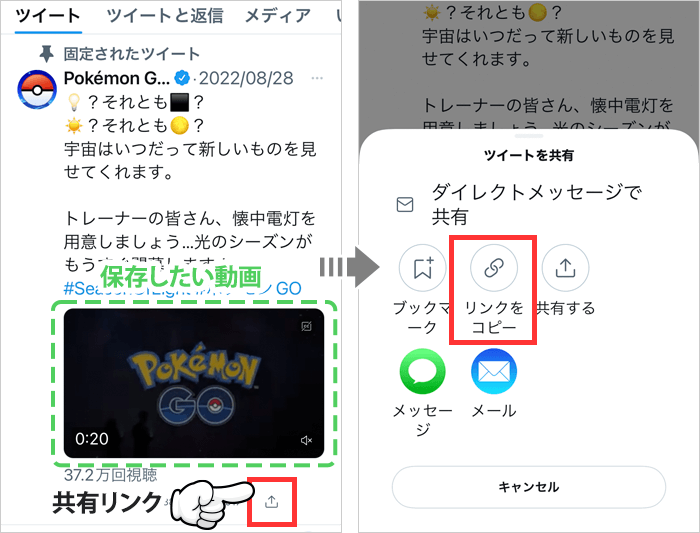
- ブラウザアプリで「Twidropper」のサイトを開く。
- さっきコピーしたリンクを貼り付ける。
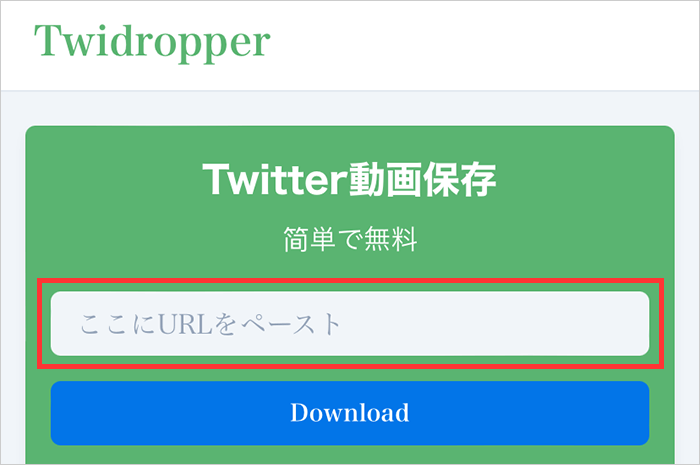
- [ Download ] をタップ。
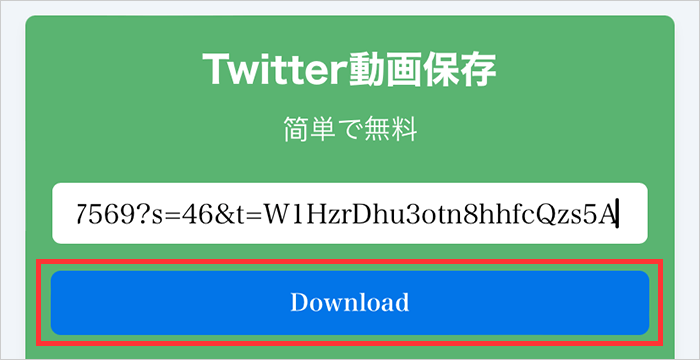
- 保存したい解像度の右横にある [ Download Video ] をタップして確認画面が出たら [ ダウンロード ] をタップ。
カッコの中の数字が動画の解像度で、数字が大きいほど画質が良くなり、ファイルサイズが大きくなります。
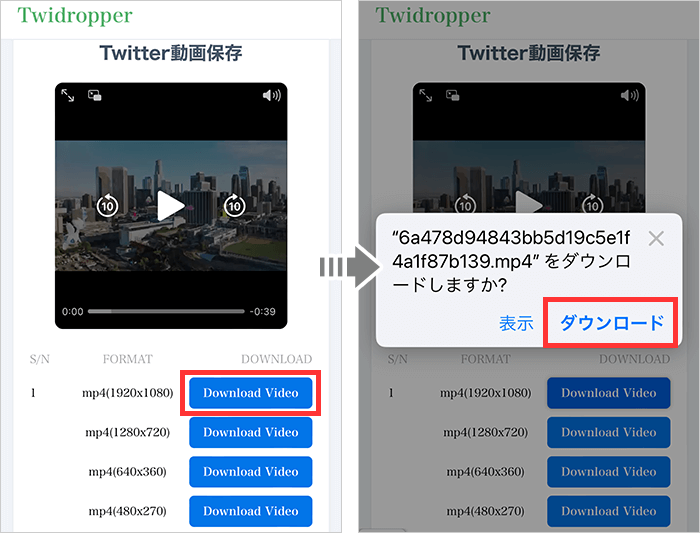

よくわからない場合は、一番大きい数字のものを選びましょう!
- ダウンロードが終わるとファイルアプリの中のダウンロードフォルダに動画が保存されます。
AndroidでX(旧Twitter)動画を保存する手順
- 保存したい動画付きツイートを開く。
- 右下の [ ] アイコン > [ リンクをコピー ] をタップ。
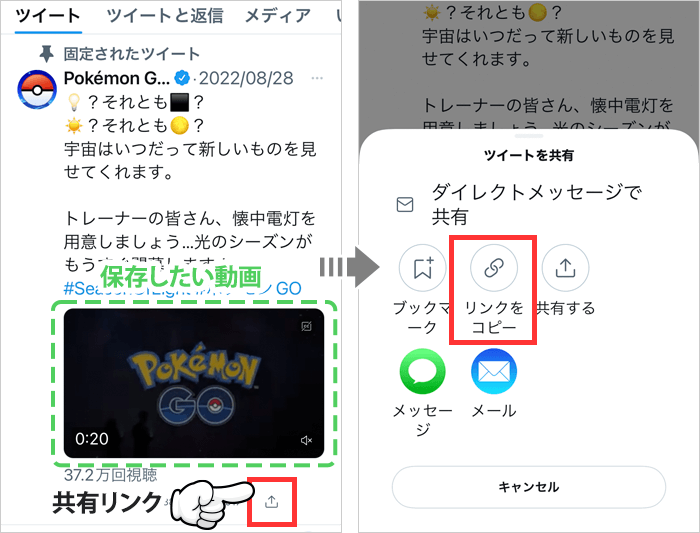
- ブラウザアプリで「Twidropper」のサイトを開く。
- さっきコピーしたリンクを貼り付ける。
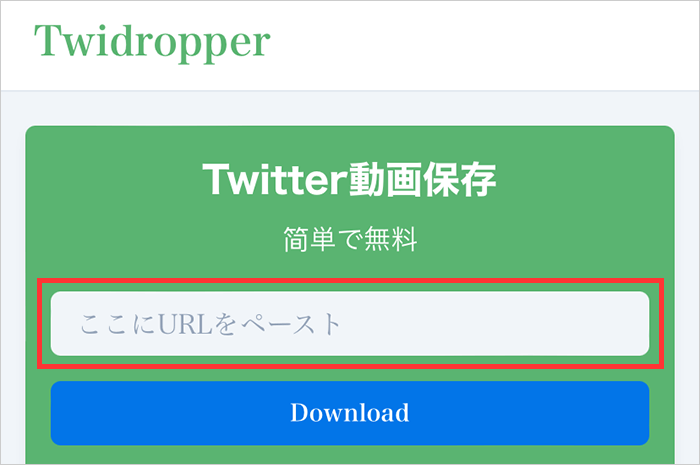
- [ Download ] をタップ。
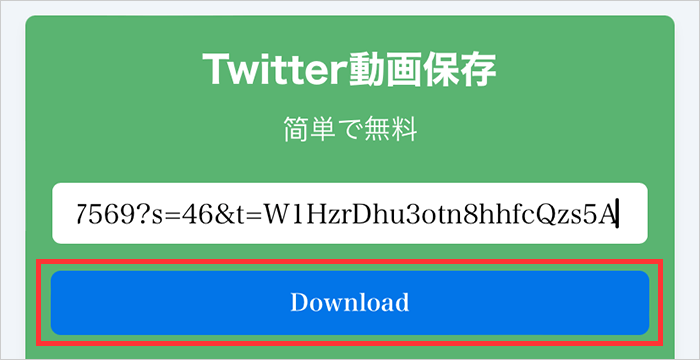
- 保存したい解像度の右横にある [ Download Video ] をタップ。
カッコの中の数字が動画の解像度で、数字が大きいほど画質が良くなり、ファイルサイズが大きくなります。
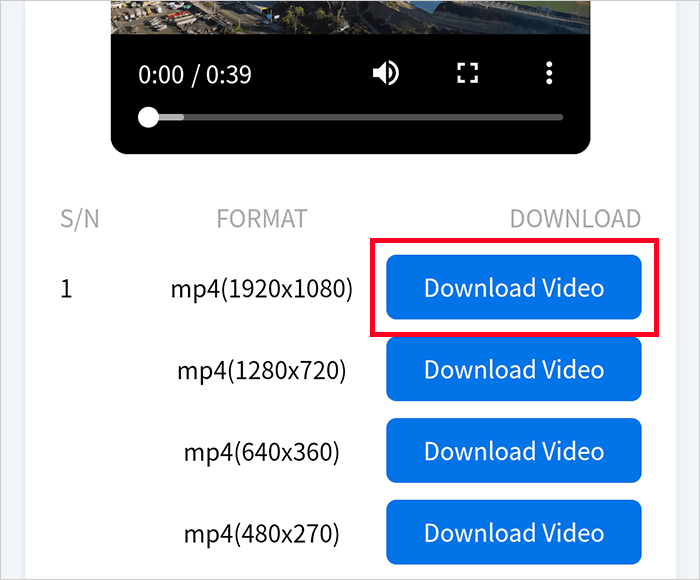

よくわからない場合は、一番大きい数字のものを選びましょう!
- 動画の右下の [ ] をタップ。
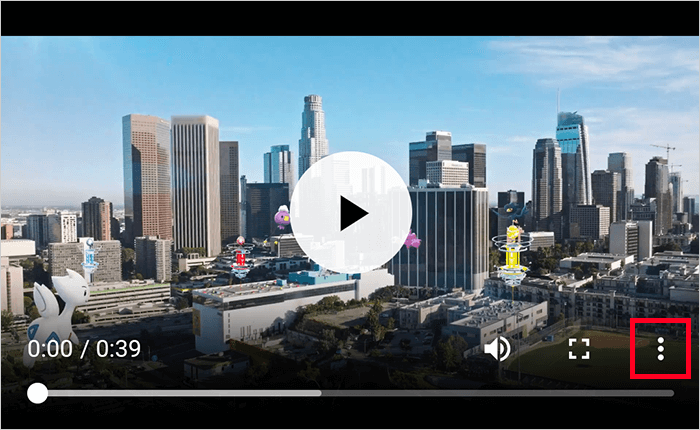
- [ ダウンロード ] をタップ。
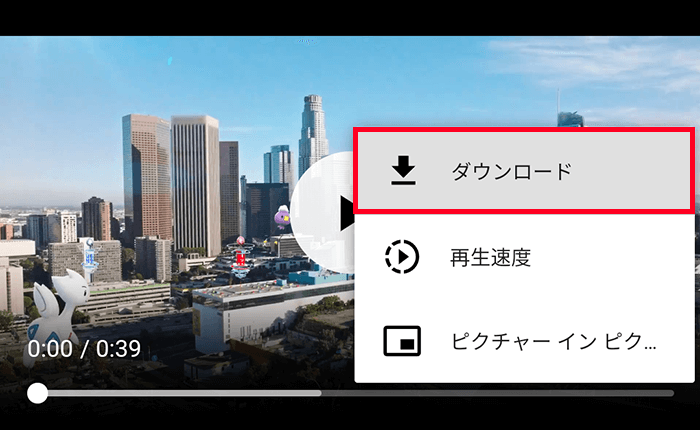
- [ ダウンロード ] をタップ。
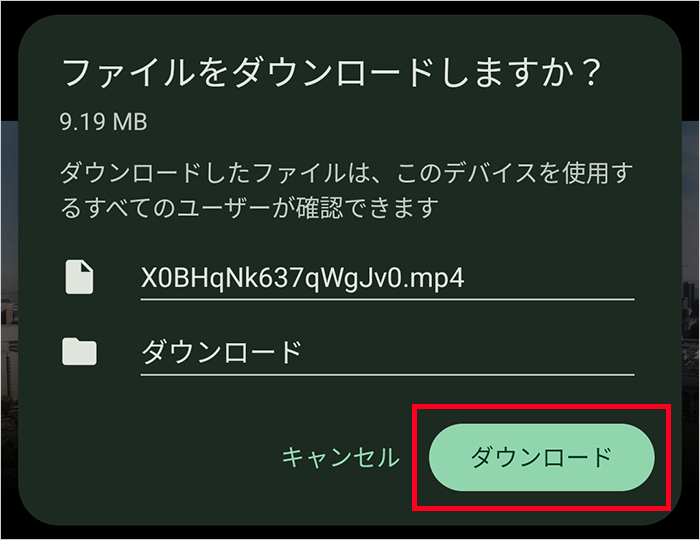

この画面は出ない場合もあります。
- ダウンロードが終わるとダウンロードフォルダかSDカードに動画が保存されます。
PCでX(旧Twitter)動画を保存する手順
- 保存したい動画付きツイートを開く。
- 右下の [ ] アイコン > [ リンクをコピー ] をクリック。
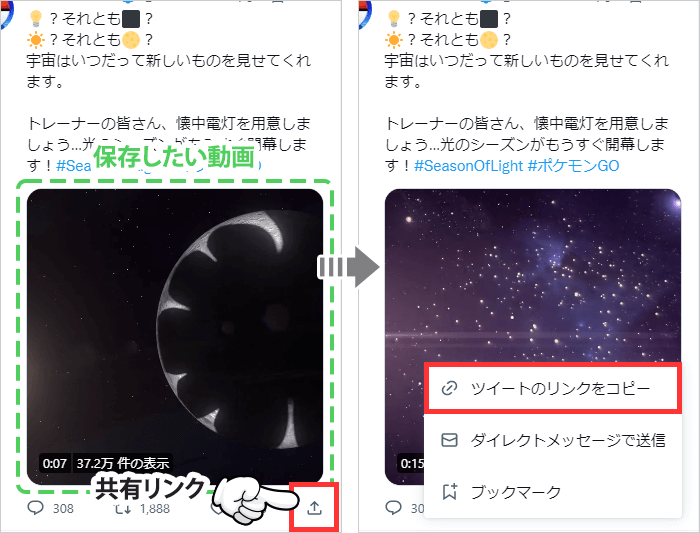
- ブラウザアプリで「Twidropper」のサイトを開く。
- さっきコピーしたリンクを貼り付ける。
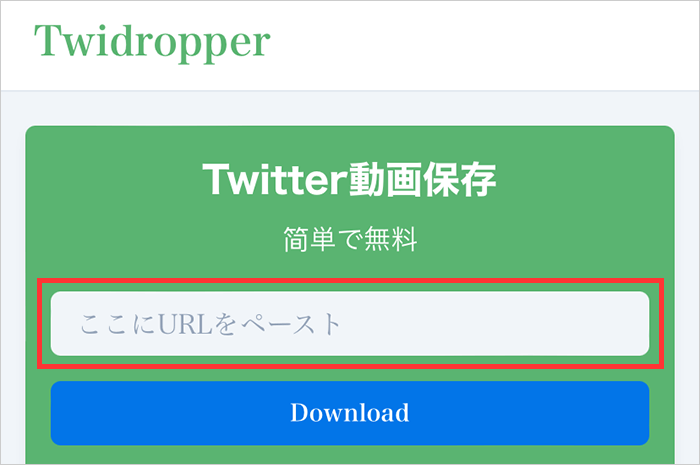
- [ Download ] をクリック。
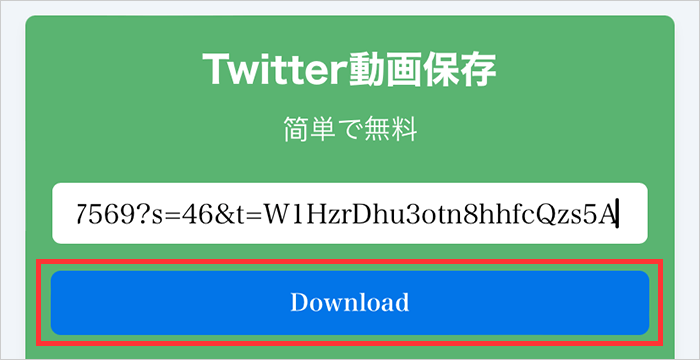
- 保存したい解像度の右横にある [ Download Video ] を右クリック。
カッコの中の数字が動画の解像度で、数字が大きいほど画質が良くなり、ファイルサイズが大きくなります。
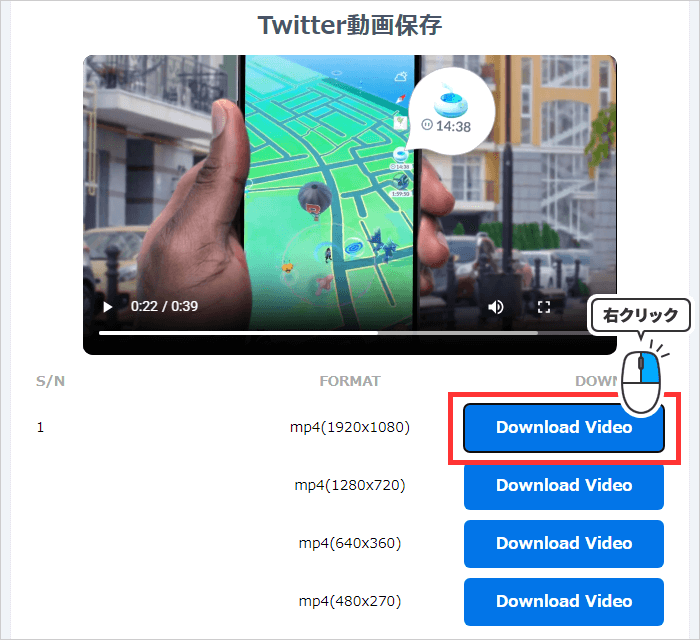

よくわからない場合は、一番大きい数字のものを選びましょう!
- [ 名前を付けてリンク先を保存 ] をクリック。
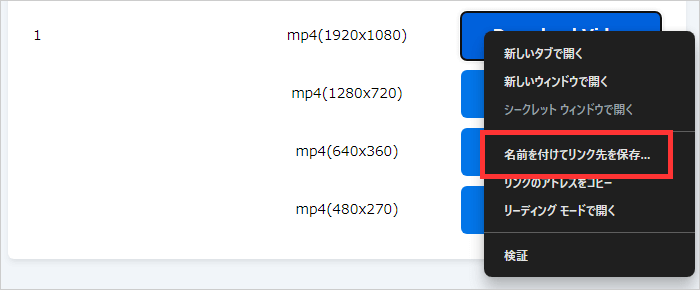
- ダウンロードする場所を選んで [ 保存 ] をクリック。
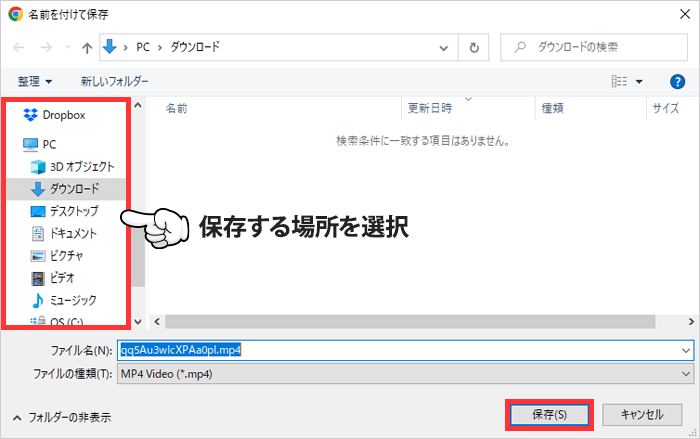
- ダウンロードが終わると先ほど選んだ保存先に動画が保存されます。